Failimahu vähendamiseks ja kettaruumi säästmiseks saate dokumendis pilte tihendada. Tihendussuvandid vähendavad nii faili mahtu kui ka pildi mõõtmeid olenevalt sellest, kuidas kavatsete pilti kasutada (nt kuvada ekraanil või meilisõnumis). Saate tihendada kõik failis või ainult valitud pildid.
Need funktsioonid pole saadaval Microsoft 365 veebirakendus, vaid ainult Office'i rakenduste töölauaversioonides.
Hea kvaliteediga pilte saate failimahupiirangutete hõlpsasti edastada, kui salvestate failid pilvkeskkonda ja need seejärel OneDrive’i kaudu ühiskasutusse annate.
Üksikute piltide tihendamine
Kui te ei vaja pildi kõiki piksel, et saada selle sobiv versioon, saate pildid tihendada, et muuta faili maht väiksemaks.
-
Kui fail on Microsoft Office‘i rakenduses avatud, valige pilt või pildid, mida soovite tihendada.
-
Valige menüü Pildiriistad alammenüü Vorming jaotises Reguleerimine nupp

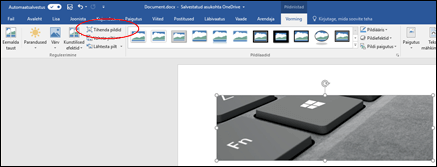
Kui menüü Pildiriistad –Vorming ei ole kuvatud, veenduge, et olete pildi valinud. Võimalik, et peate pildi valimiseks ja menüü Vorming avamiseks seda pilti topeltklõpsama.
Lisaks võite olenevalt ekraani suurusest näha ainult jaotise Reguleerimine ikoone. Nupp Piltide tihendamine kuvatakse ilma sildita.
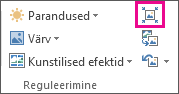
-
Kui soovite tihendada üksnes valitud pildid, mitte dokumendi kõiki pilte, märkige ruut Rakenda ainult sellele pildile.
Ruudu Rakenda ainult sellele pildile tühjendamine alistab kõik selle dokumendi ülejäänud piltidega varem tehtud muudatused.
-
Klõpsake jaotises Eraldusvõime soovitud eraldusvõimet ja klõpsake nuppu OK.
Märkused:
-
Pildi vaikeeraldusvõime on Office 220 ppi. Saate muuta pildi vaikeeraldusvõimet või lülitada piltide tihendamise välja.
-
Tihendusmuudatused tehakse selle dialoogiboksi sulgemisel. Kui te pole tulemustega rahul, saate muudatused tagasi võtta.
-
Pildi tihendamine võib pilti vähesema detailsuse tõttu moonutada. Seepärast tuleks pilt tihendada ja fail salvestada enne kunstilise efekti rakendamist.
Lisateabe saamiseks klõpsake allpool vastavaid pealkirju
-
NB!: See säte rakendub ainult praeguses dokumendis või jaotise Pildi suurus ja kvaliteet ripploendist valitud dokumendis olevatele piltidele. Kui soovite selle muuta kõigi uute dokumentide vaikesätteks, tehke rippmenüüs uus valik.
Võtke arvesse, et see funktsioon pole rakendustes Microsoft Project 2013 ega Office 2007 saadaval.
-
Klõpsake menüüd Fail.
-
Klõpsake nuppu Suvandid ja seejärel kategooriat Täpsemalt.
-
Rippnoole Pildi suurus ja kvaliteet abil saate valida, kas soovite, et muudatus rakendataks konkreetsele dokumendile või kõigile uutele (ja edasistele) dokumentidele.
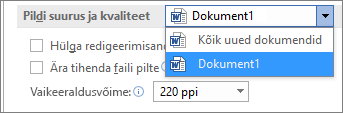
-
Määrake vaikeeraldusvõimena kasutatav eraldusvõime ja klõpsake nuppu OK.
Mis tahes pildile tehtud muudatused talletatakse failis. Faili mahu vähendamiseks saate need redigeerimisandmed kustutada, aga kui soovite redigeerimist tagasi võtta, tuleb pilt uuesti lisada.
Märkus.: See funktsioon pole saadaval rakenduses Microsoft Project 2013 ega Microsoft Project 2016.
-
Klõpsake menüüd Fail.
-
Klõpsake nuppu Suvandid ja seejärel kategooriat Täpsemalt.
-
Klõpsake jaotise Pildi suurus ja kvaliteet loendis dokumenti, millelt soovite pilditöötlusandmed eemaldada.
-
Märkige jaotises Pildi suurus ja kvaliteet ruut Hülga redigeerimisandmed.
Märkus.: See säte rakendub ainult praeguses dokumendis või jaotise Pildi suurus ja kvaliteet ripploendist valitud dokumendis olevatele piltidele.
Vt ka
Office'is piltide lisamise vaikeeraldusvõime muutmine
Fotode töötlemine ilma Picture Managerita
Üksikute piltide tihendamine
-
Dokumendi kõigi piltide tihendamiseks valige lindil Fail > Tihenda pildid (või Fail > Vähenda faili mahtu).

Ainult valitud piltide tihendamiseks hoidke all tõstuklahvi (SHIFT), klõpsake pilte, mida soovite tihendada, ja seejärel klõpsake menüü Pildivorming nuppu Tihenda pildid

-
Valige soovitud suvand väljal Pildi kvaliteet . Kõrgeim eraldusvõime on esimesena loetletud ja väikseim eraldusvõime on loetletud viimasena.
Näpunäide.: Kui olete pilte kärbinud, saate faili mahtu veelgi vähendada, märkides ruudu Kustuta piltide kärbitud alad .
-
Klõpsake raadionuppu Ainult valitud pildid või Kõik selle faili pildid.
Märkus.: Kui valite 1. juhises menüüFail abil kõik pildid, pole need suvandid saadaval. Tihendamine rakendatakse kõigile teie dokumendi piltidele.










